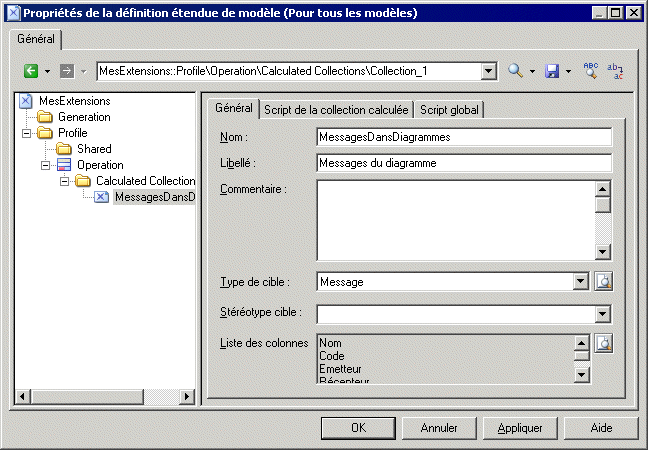Les collections calculées définissent une connexion en lecture seule entre une instance d'objet et un groupe d'autres objets du type spécifié. La logique de la collection est définie avec VBScript.
Les collections calculées, à la différence des collections étendues (voir Collections et compositions étendues (Profile)) ne peuvent pas être modifiées par l'utilisateur.
-
Afficher des dépendances personnalisées pour un objet sélectionné. La collection calculée s'affiche dans l'onglet Dépendances de la feuille de propriétés de l'objet.
-
Affiner l'analyse d'impact en créant vos propres collections calculées afin d'être en mesure de mieux évaluer l'impact d'un changement. Par exemple, dans un modèle dans lequel les colonnes et domaines peuvent diverger, vous pouvez créer une collection calculée sur la métaclasse domain qui répertorie toutes les colonnes qui utilisent le domaine et qui ont le même type de données.
-
Améliorer vos rapports. Vous pouvez faire glisser n'importe quel livre sous un autre livre ou élément de liste et modifier sa collection par défaut afin de documenter un aspect particulier du modèle (voir Guide des fonctionnalités générales > Stockage, partage et documentation des modèles > Rapports > L'Editeur de rapport > Ajout d'éléments dans un rapport > Modification de la collection d'un élément).
-
Améliorer la génération à l'aide du langage de génération par template, puisque vous pouvez boucler sur des collections calculées personnalisées.
Par exemple, dans un MOO, vous pouvez être amené à créer une liste de diagrammes de séquence utilisant une opération, vous pouvez alors créer une collection calculée sur la métaclasse d'opération qui extrait cette information. Dans un MPM, vous pouvez créer une collection calculée sur la métaclasse de processus qui répertorie les entités de MCD créée à partir des données associées au processus.